¿Cómo instalar PostgreSQL en Ubuntu 18.04 LTS Bionic Beaver y derivados?
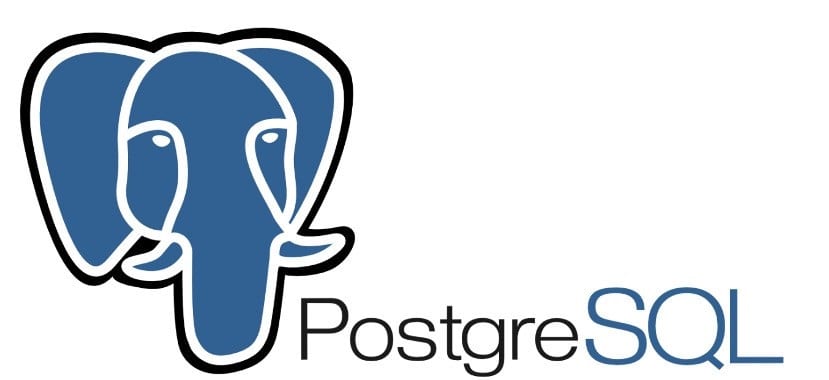
PostgreSQL es un sistema de gestión de bases de datos relacional orientado a objetos, potente, avanzado y de alto rendimiento, PostgreSQL es gratuito y de código abierto publicado bajo la licencia PostgreSQL, similar a la BSD o la MIT.
Utiliza y mejora el lenguaje SQL, junto con un gran número de características para el almacenamiento y gestión de datos seguro. Es eficiente, confiable y escalable para el manejo de grandes volúmenes y la creación de nivel empresarial y ambientes tolerantes a fallos, garantizando al mismo tiempo una alta integridad de los datos.
PostgreSQL también es altamente extensible con características tales como índices, vienen con las API para que pueda desarrollar sus propias soluciones para resolver sus problemas de almacenamiento de datos.
Como muchos otros proyectos de código abierto, el desarrollo de PostgreSQL no es manejado por una empresa o persona, sino que es dirigido por una comunidad de desarrolladores que trabajan de forma desinteresada, altruista, libre o apoyados por organizaciones comerciales.
Dicha comunidad es denominada el PGDG (PostgreSQL Global Development Group).
Instalación de PostgreSQL en Ubuntu 18.04 LTS y derivados
Para poder instalar esta herramienta en nuestros sistemas, debemos de crear un archivo en /etc/apt/sources.list.d/pgdg.list el cual almacena la configuración del repositorio.
Vamos a abrir una terminal con Ctrl + Alt + T y vamos a ejecutar en ella:
sudo sh -c 'echo "deb http://apt.postgresql.org/pub/repos/apt/ $(lsb_release -cs)-pgdg main" > /etc/apt/sources.list.d/pgdg.list' sudo apt install wget ca-certificates
Importamos la llave publica
wget --quiet -O - https://www.postgresql.org/media/keys/ACCC4CF8.asc | sudo apt-key add –
Y procedemos a instalar la aplicación en nuestro sistema con:
sudo apt update sudo apt install postgresql-10 pgadmin4
Y listo con ello ya tendremos instalado PostgreSQL en nuestro sistema.
El servicio de la aplicación se deberá de ejecutar de manera automática después de haberlo instalado, podemos comprobar esto simplemente con ejecutar el siguiente comando:
sudo systemctl status postgresql.service
¿Cómo utilizar PostgreSQL en Ubuntu 18.04 LTS y derivados?
En PostgreSQL, la autenticación del cliente es controlado por el archivo de configuración /etc/postgresql/10/main/pg_hba.conf.
El método de autenticación por defecto es “peer” para el administrador de base de datos, lo que significa que recibe el nombre de usuario del sistema operativo del cliente del sistema y comprueba si coincide con el nombre de usuario de base de datos solicitada para permitir el acceso, para conexiones locales.
Este archivo de configuración puede ser editado conforme a sus necesidades.
Una vez configurado todo, se puede acceder a la cuenta del sistema con el siguiente comando:
sudo -i -u postgres psql postgres=#
También se puede acceder con este otro comando directamente, sin tener que acceder primero a la cuenta postgres, para ello solamente debemos de ejecutar:
sudo -i -u postgres psql
Para salir solamente ejecutamos:
postgres=# \q
En PostgreSQL, se utiliza un sistema de roles y permisos, donde los roles son objetos globales que puede acceder a todas las bases de datos de cluster (contando con los privilegios adecuados).
Los roles están completamente separados de los usuarios a nivel sistema operativo, aunque es conveniente mantener una correspondencia entre los mismos.
A fin de inicializar un sistema de bases de datos, cada instalación fresca siempre contiene un rol predefinido.
¿Cómo crear un usuario en PostgreSQL?
Para la creación de un nuevo rol en la base de datos solamente debemos de ejecutar el siguiente comando, en el cual solamente debemos de sustituir “usuario” por el nombre que deseamos asignar:
postgres=# CREATE ROLE usuario;
Ahora si deseamos añadir el atributo de login al rol del usuario solamente debemos de añadir lo siguiente:
postgres=#CREATE ROLE usuario LOGIN;
O también se puede crear de la siguiente manera
postgres=#CREATE USER usuario;
Al crear esto, debemos asignarle una contraseña la cual podemos asegurar un método de autenticación con lo cual proporcionar una contraseña cifrada cuando se conecta a la base de datos.
Esto lo podemos hacer, tecleando el siguiente comando:
postgres=#CREATE ROLE usuario PASSWORD 'contraseña'
Finalmente pueden encontrar diversos tutoriales y ayuda en muchos foros y sitios web donde comparten contenido sobre el uso y administración de PostgreSQL.
El artículo ¿Cómo instalar PostgreSQL en Ubuntu 18.04 LTS Bionic Beaver y derivados? ha sido originalmente publicado en Ubunlog.
